Auf Instagram bevorzugen die meisten Nutzer das Videoformat, um ihre Urlaubserinnerungen zu teilen. Allerdings erwartet Sie eine unangenehme Überraschung, wenn das Mikrofon Ihres Telefons auf Instagram nicht mehr funktioniert. Und das geschieht, nachdem Sie ein Reel oder eine Story für Ihre Freunde und Follower hochgeladen haben.
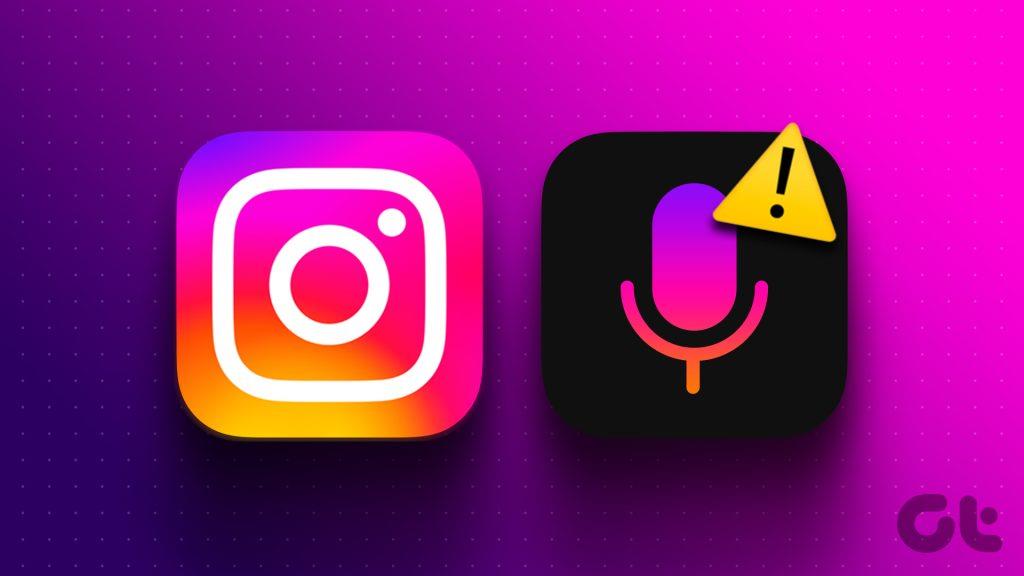
Wenn das Mikrofon auf Instagram funktioniert, ist der Ton Ihrer aufgezeichneten Reels, Stories und Videos möglicherweise gedämpft . Auch bei Video- und Sprachanrufen in Direktnachrichten treten Probleme auf. Wir haben eine Reihe von Lösungen zusammengestellt, die Ihnen helfen, das Problem zu beheben und weiterhin ein Mikrofon auf Instagram zu verwenden.
1. Überprüfen Sie den Mikrofonzugriff
Wenn Sie zum ersten Mal versuchen, ein Video aufzunehmen oder einen Anruf auf Instagram zu verfassen, fragt die App nach Mikrofonzugriff. Wenn Sie die Berechtigung versehentlich verweigern, kann die App nicht auf das Mikrofon Ihres Telefons zugreifen. Es ist Zeit, im Menü „Einstellungen“ eine Änderung vorzunehmen.
iPhone
Schritt 1: Öffnen Sie die Einstellungen-App auf Ihrem iPhone. Scrollen Sie zu Instagram.
Schritt 2: Aktivieren Sie den Schalter neben der Option „Mikrofon“.
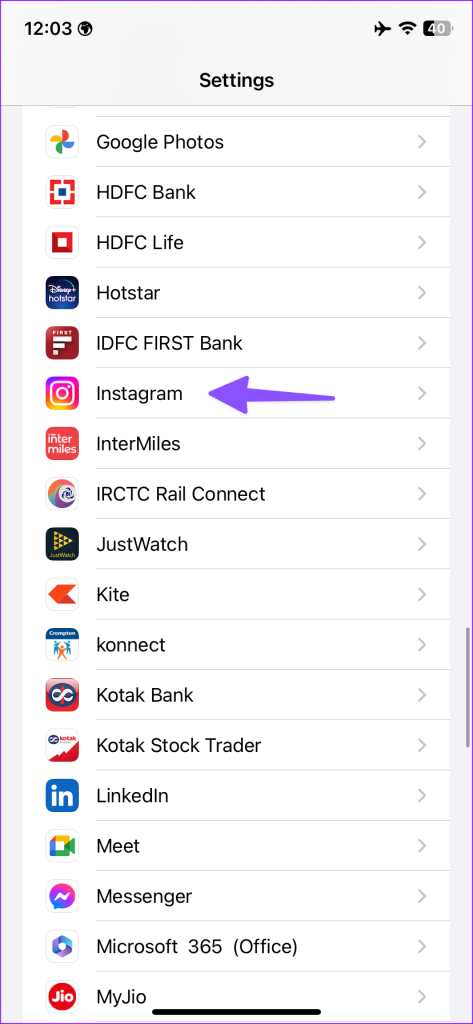
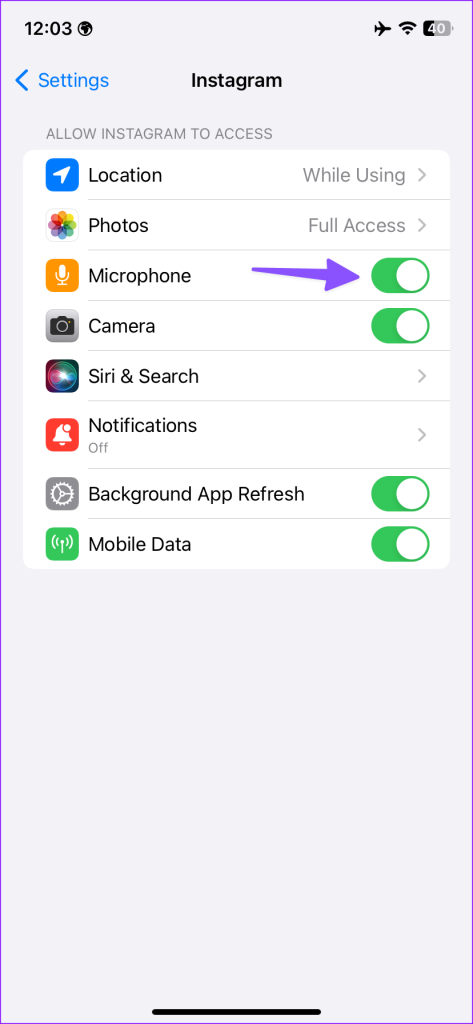
Android
Schritt 1: Tippen Sie lange auf das Instagram-App-Symbol und öffnen Sie das Infomenü.
Schritt 2: Wählen Sie Berechtigungen und tippen Sie auf Mikrofon.
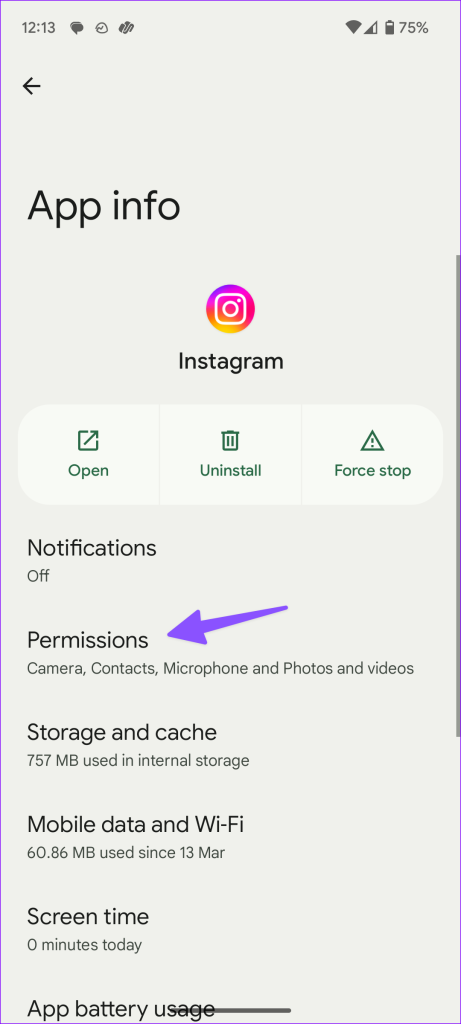
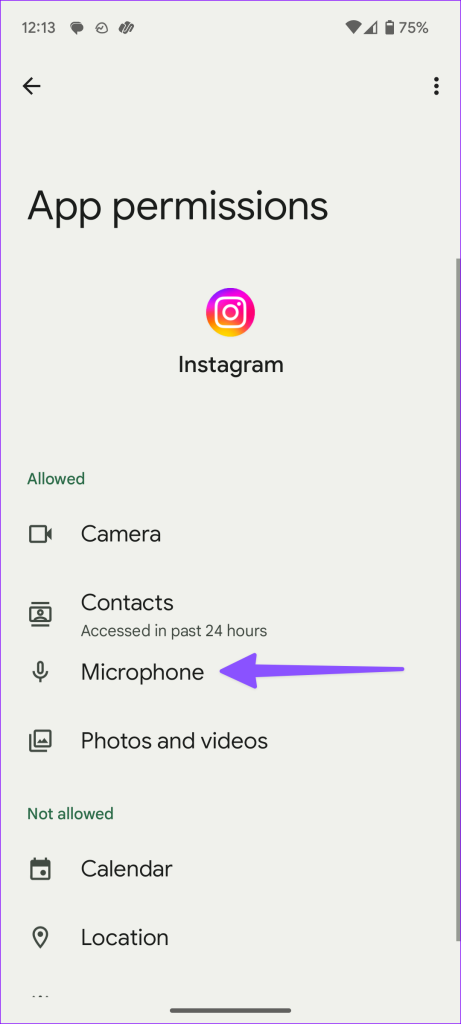
Schritt 3: Tippen Sie auf das Optionsfeld neben der Option „Nur bei Verwendung der App zulassen“.
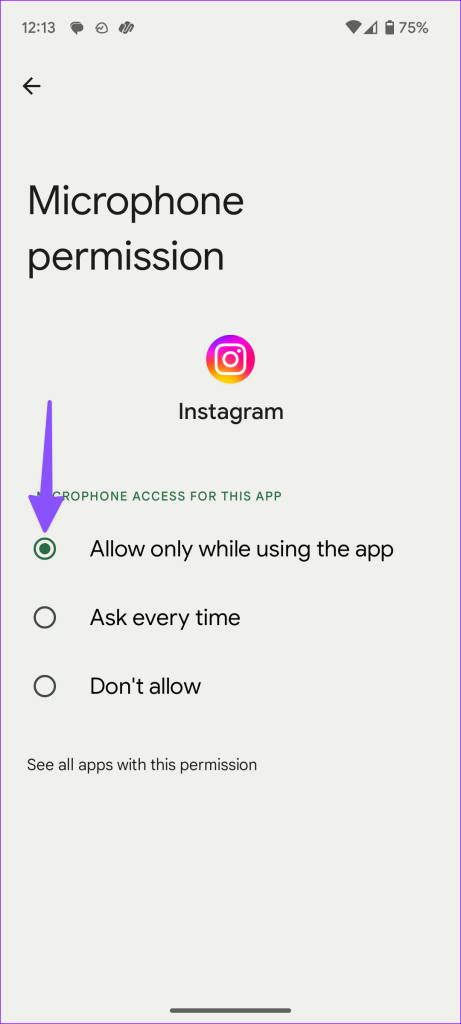
Öffnen Sie Instagram und nehmen Sie problemlos Videos auf oder nehmen Sie Anrufe entgegen.
2. Stellen Sie sicher, dass die Mikrofonberechtigung auf Systemebene vorliegt
Mit Android können Sie das Mikrofon auf Systemebene vollständig deaktivieren, um neugierige Blicke fernzuhalten. Möglicherweise haben Sie das Mikrofon Ihres Telefons während wichtiger Besprechungen deaktiviert und vergessen, es später wieder einzuschalten.
Schritt 1: Öffnen Sie die Einstellungen-App auf Ihrem Android und scrollen Sie zu Sicherheit und Datenschutz.
Schritt 2: Erweitern Sie „Datenschutz“ und wählen Sie „Datenschutzeinstellungen“.
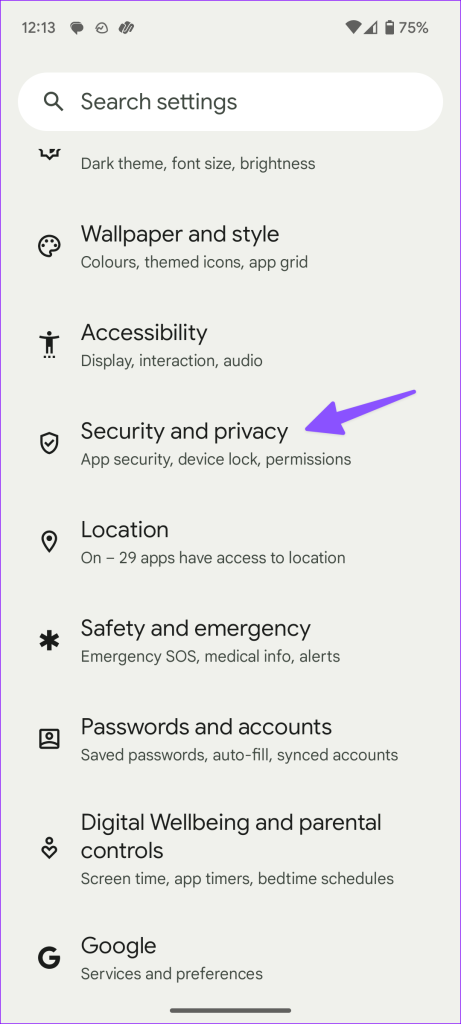
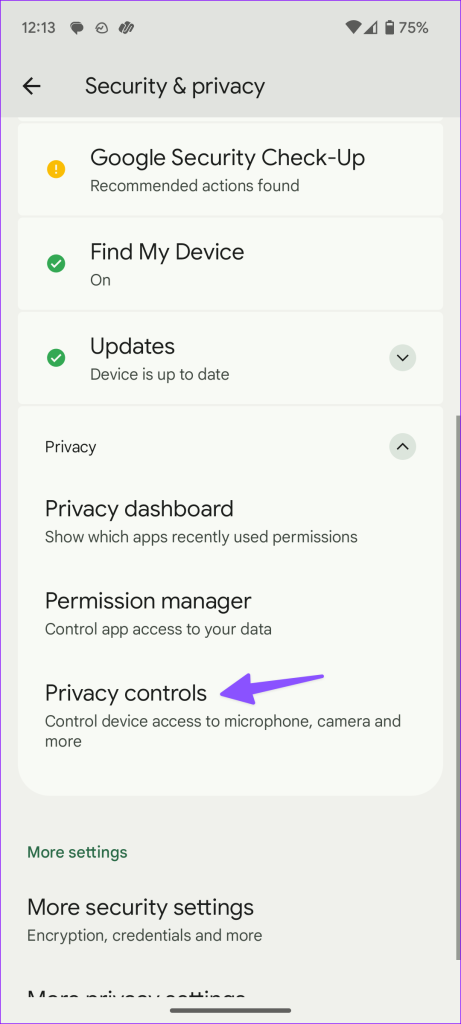
Schritt 3: Aktivieren Sie den Mikrofonzugriff im folgenden Menü.
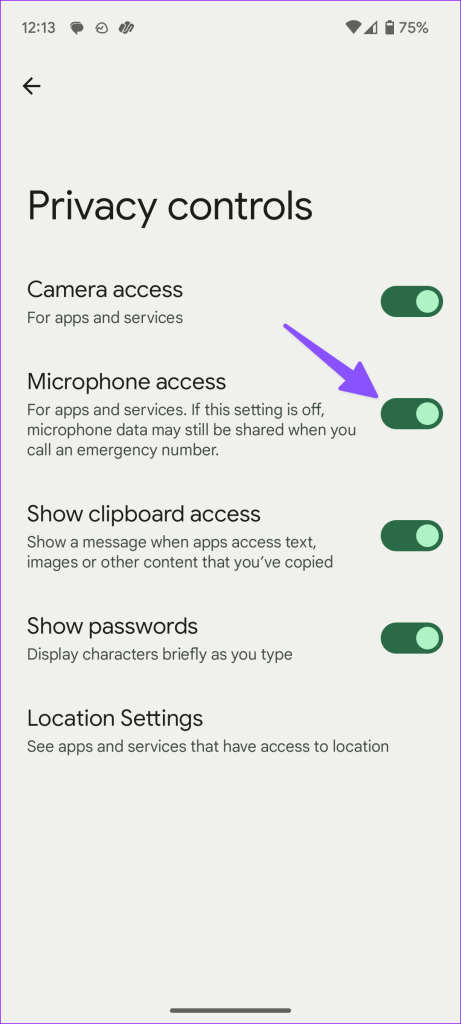
Sie können die Mikrofonberechtigung auch über das Schnellumschaltmenü aktivieren.
3. Stellen Sie sicher, dass keine andere App im Hintergrund ein Mikrofon verwendet
Wenn eine andere App das Mikrofon aktiv im Hintergrund nutzt, kann es zu Problemen beim Zugriff auf dasselbe auf Instagram kommen. iOS und Android verfügen über Datenschutzindikatoren, wenn eine App ein Mikrofon oder eine Kamera verwendet. Sie sollten nach einem orangefarbenen Indikator in der oberen rechten Ecke suchen und darauf tippen, um zu sehen, welche App der Hauptschuldige ist.
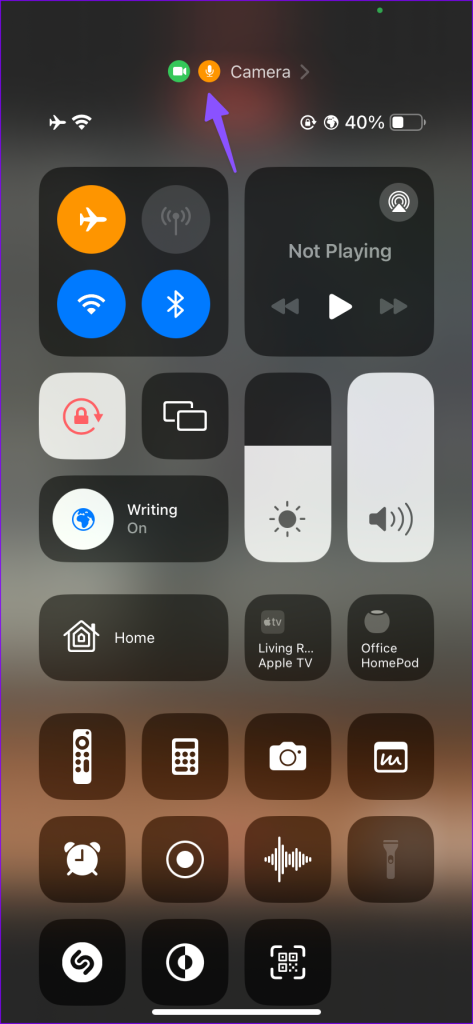
Sie können solche Apps auf Ihrem Telefon schließen oder deinstallieren und problemlos versuchen, ein Mikrofon auf Instagram zu verwenden.
4. Reinigen Sie das Telefonmikrofon
Mit der Zeit sammeln sich Staub und Schmutz auf dem Mikrofon und den Lautsprechern Ihres Telefons an. Sie müssen das Telefonmikrofon regelmäßig mit einer kleinen Bürste reinigen. Wir empfehlen, zum Reinigen kritischer Teile Ihres Telefons keine scharfen Gegenstände oder Druckluft zu verwenden. Wenn Sie nicht sicher sind, welche Werkzeuge und Verfahren Sie verwenden, kann es zu Schäden an den Innenteilen Ihres Telefons kommen.
5. Blockieren Sie das Telefonmikrofon nicht
Verwenden Sie zum Schutz Ihres Telefons eine günstige Hülle eines unbekannten Herstellers? Einige schlecht gestaltete Hüllen verfügen möglicherweise nicht über die richtigen Aussparungen für das Telefonmikrofon. Sie müssen die verwendete Hülle genau prüfen und sicherstellen, dass sie das Mikrofon nicht blockiert.
Für das beste Erlebnis empfehlen wir die Verwendung von Hüllen renommierter oder offizieller Unternehmen.
6. Löschen Sie den Instagram-Cache
Ein beschädigter Instagram-Cache auf Ihrem Android-Telefon oder iPhone kann Probleme mit dem Mikrofon in der App verursachen. Sie sollten Ihren Instagram-Cache leeren und es erneut versuchen.
Schritt 1: Öffnen Sie das Instagram-Infomenü auf Ihrem Android-Telefon (überprüfen Sie die Schritte oben).
Schritt 2: Wählen Sie „Speicher und Cache“ und tippen Sie auf „Cache löschen“.
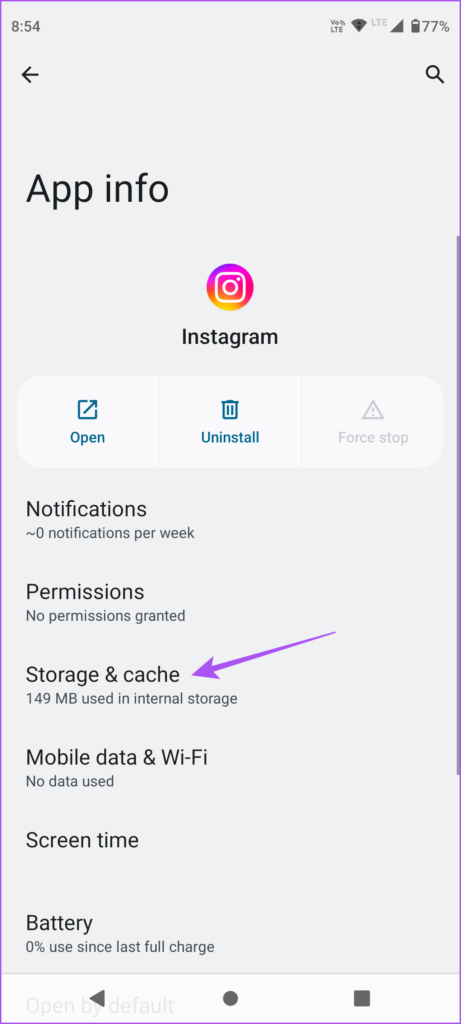
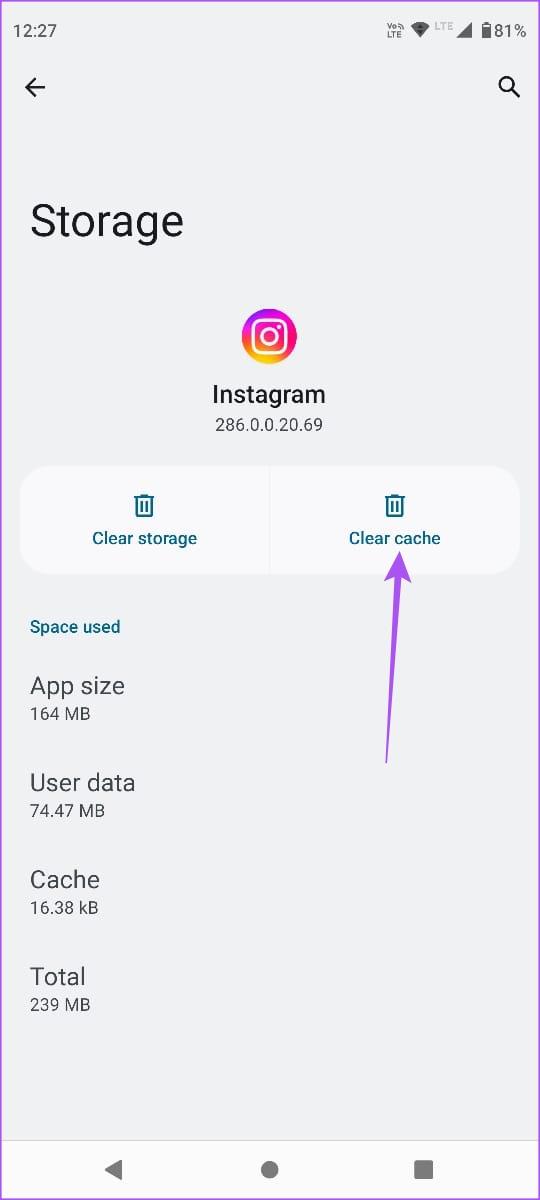
Sie können unseren speziellen Beitrag über die Auswirkungen des Löschens des Instagram-Cache auf Android und iPhone lesen.
7. Aktivieren Sie das Mikrofon während eines Anrufs
Instagram bietet Sprach- und Videoanrufe, um mit Freunden und Followern in Kontakt zu bleiben. Wenn Sie das Mikrofon während aktiver Anrufe deaktivieren, können andere Sie nicht hören. Sie müssen unten auf die Mikrofontaste tippen, bevor Sie etwas sagen können.
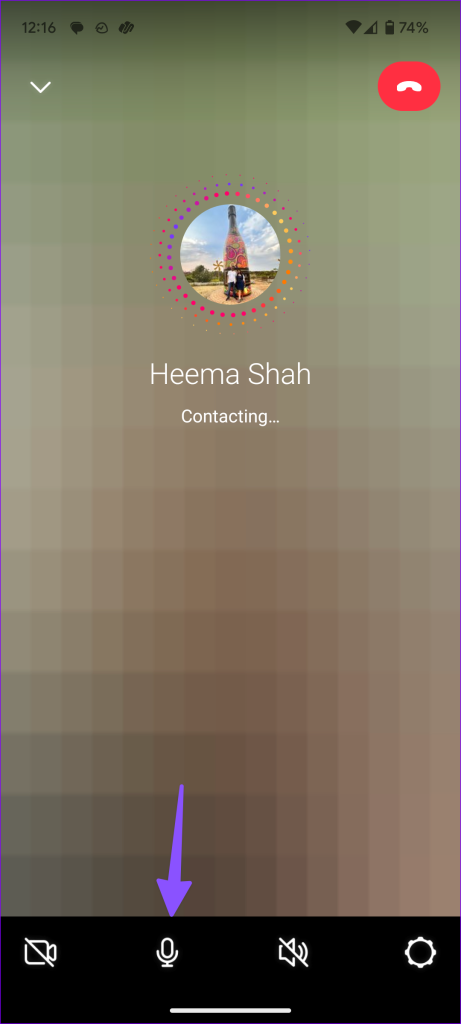
8. Trennen Sie andere Geräte
Einer Ihrer Bluetooth TWS (Total Wireless Stereo) oder Kopfhörer bleibt möglicherweise aktiv und mit Ihrem Telefon verbunden. In diesem Fall verwendet Instagram das Mikrofon des angeschlossenen Kopfhörers, nicht das Ihres Telefons. Sie müssen Bluetooth auf Ihrem Telefon deaktivieren, um solche Geräte zu trennen.
9. Instagram aktualisieren
Eine veraltete Instagram-App auf Ihrem Telefon kann die Hauptursache für Mikrofonprobleme in der App sein. Sie müssen zum Play Store oder App Store gehen, um ausstehende Instagram-Updates auf Ihrem Telefon zu installieren.
10. Installieren Sie die App neu
Wenn das Mikrofonproblem bei Instagram weiterhin besteht, bleibt Ihnen nichts anderes übrig, als die App neu zu installieren.
Android
Schritt 1: Öffnen Sie das Infomenü der Instagram-App.
Schritt 2: Tippen Sie auf Deinstallieren und bestätigen Sie Ihre Entscheidung.
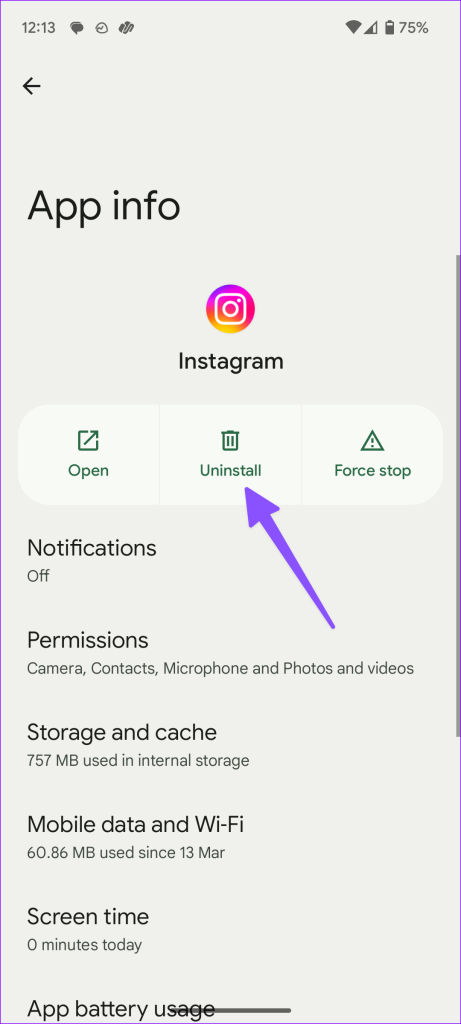
iPhone
Schritt 1: Tippen Sie lange auf das Instagram-App-Symbol und wählen Sie App entfernen.
Schritt 2: Tippen Sie auf die App „Löschen“.
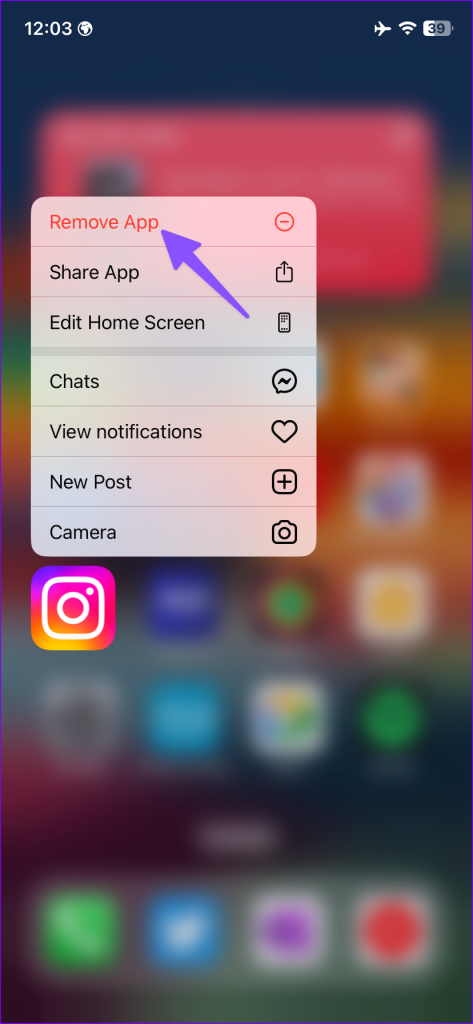
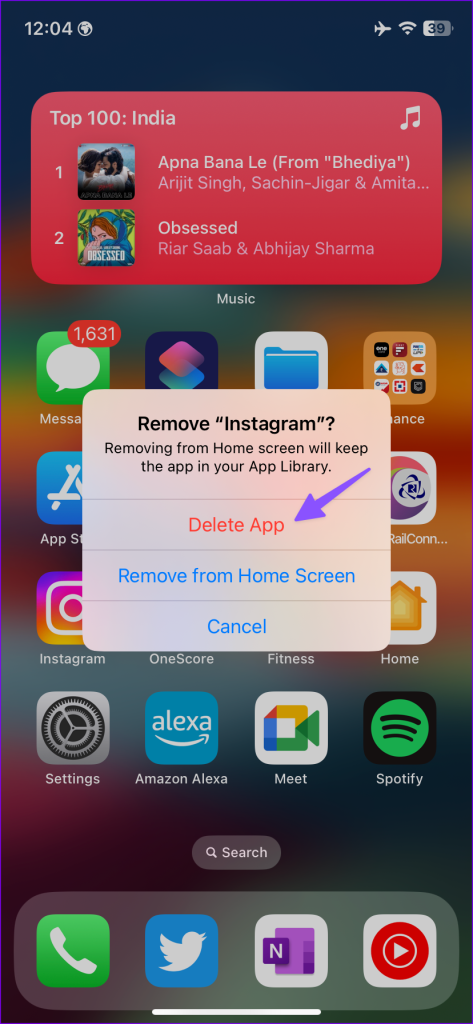
Gehen Sie zum App Store oder Google Play Store und installieren Sie Instagram erneut.
Nehmen Sie Smooth Audio auf Instagram auf
Ein nicht funktionierendes Mikrofon auf Instagram kann Ihre Social-Media-Beiträge, Reels und Stories ruinieren. Außerdem erhalten Reels und Videos mit lückenhaftem Ton auf der Plattform nie guten Anklang. Welcher Trick hat bei Ihnen funktioniert? Teilen Sie Ihre Erkenntnisse in den Kommentaren unten.

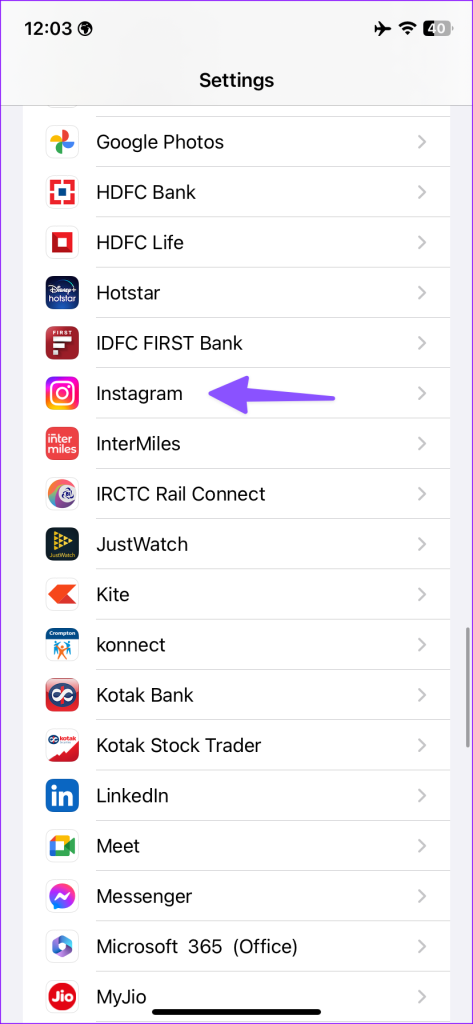
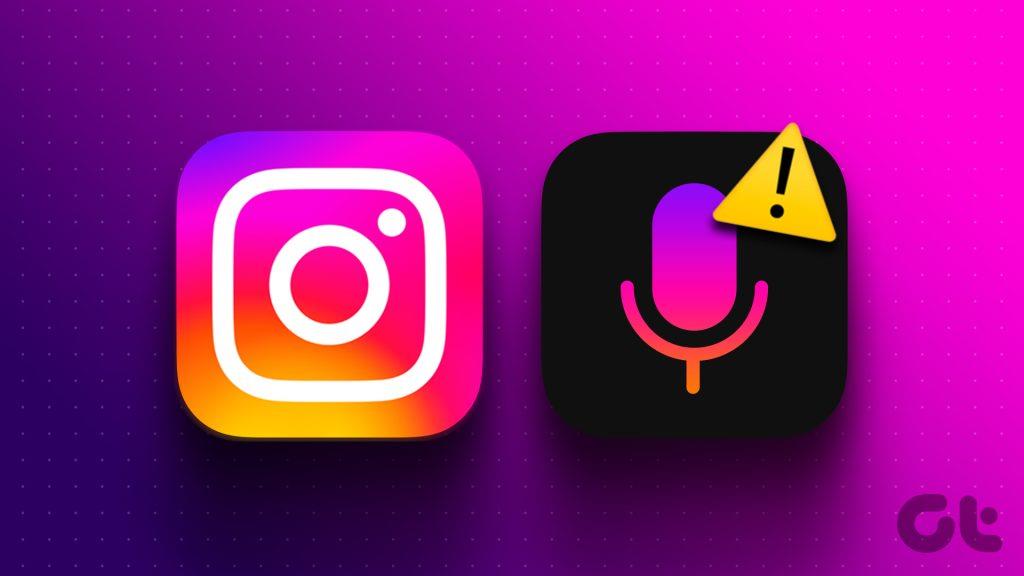
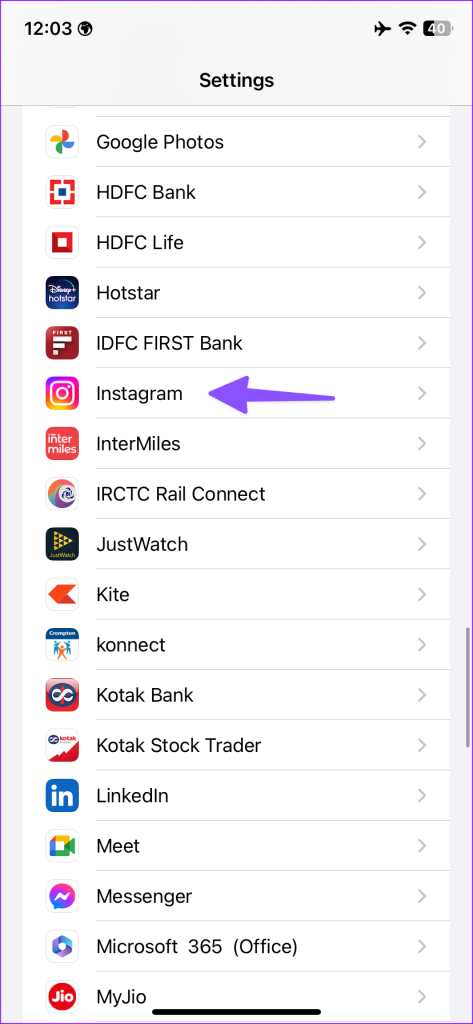
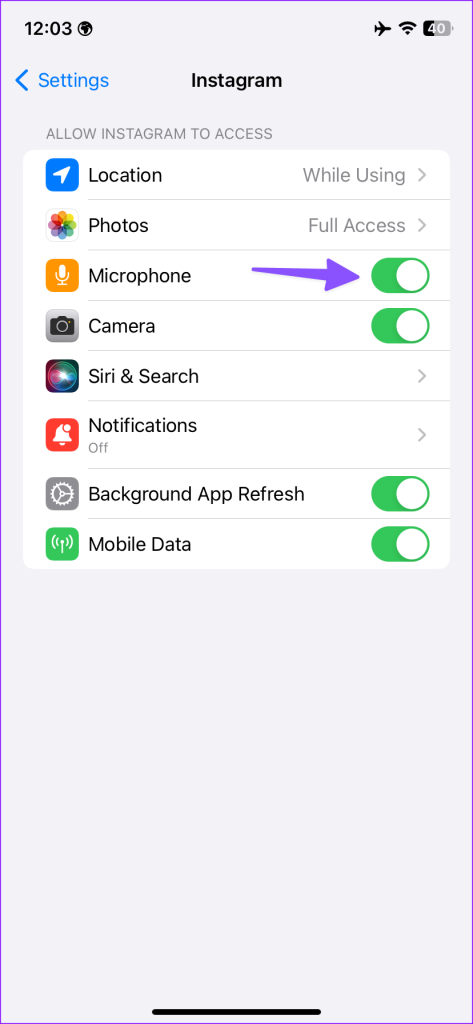
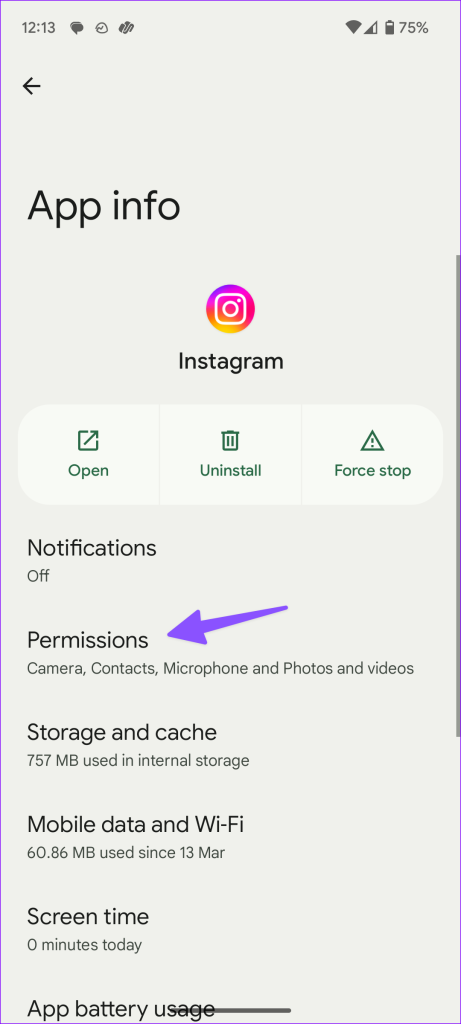
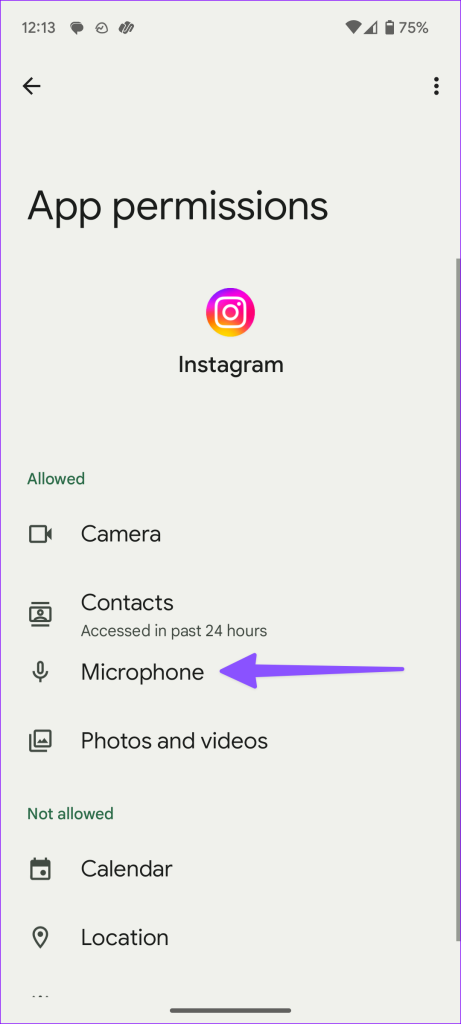
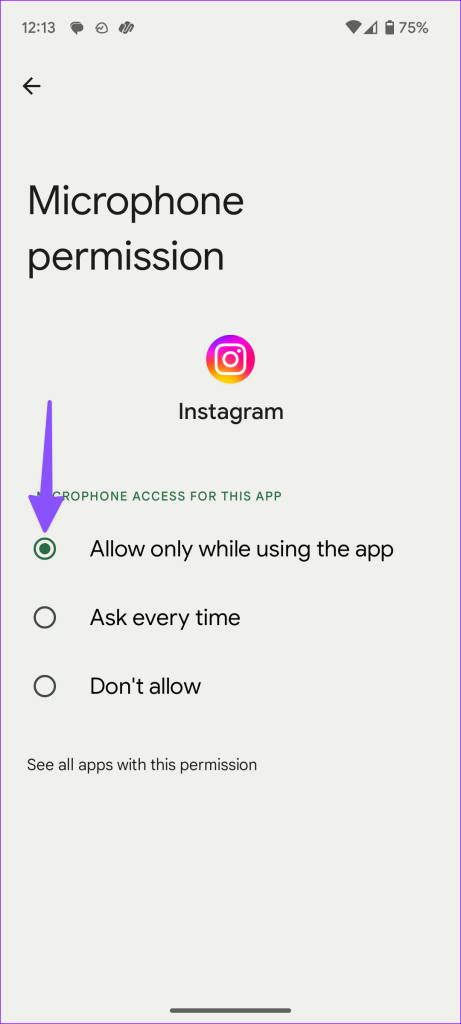
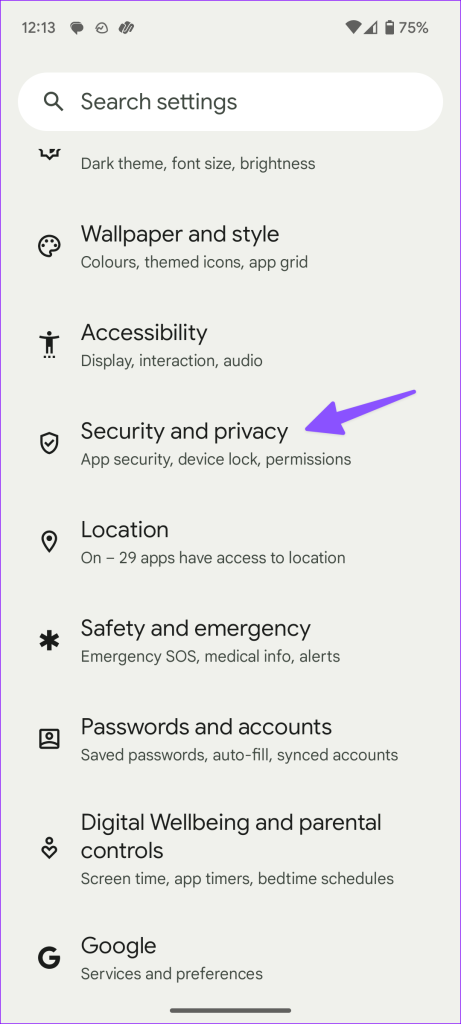
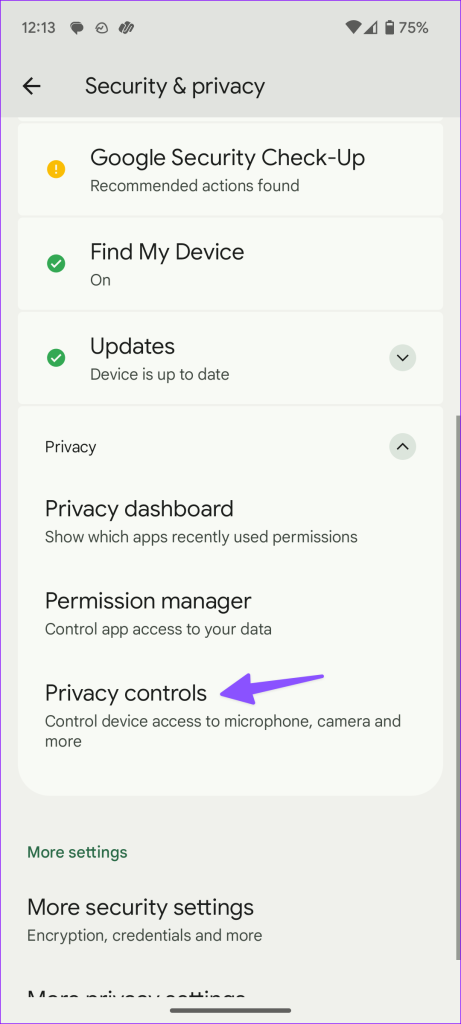
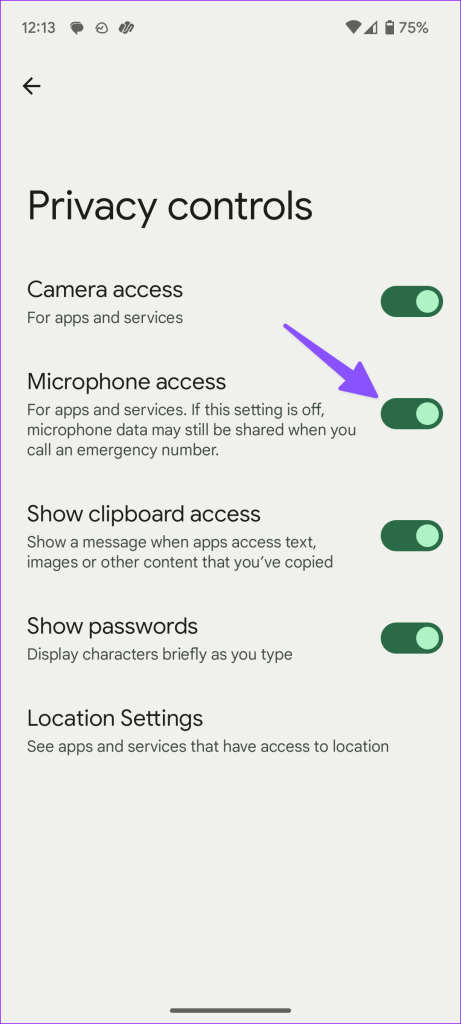
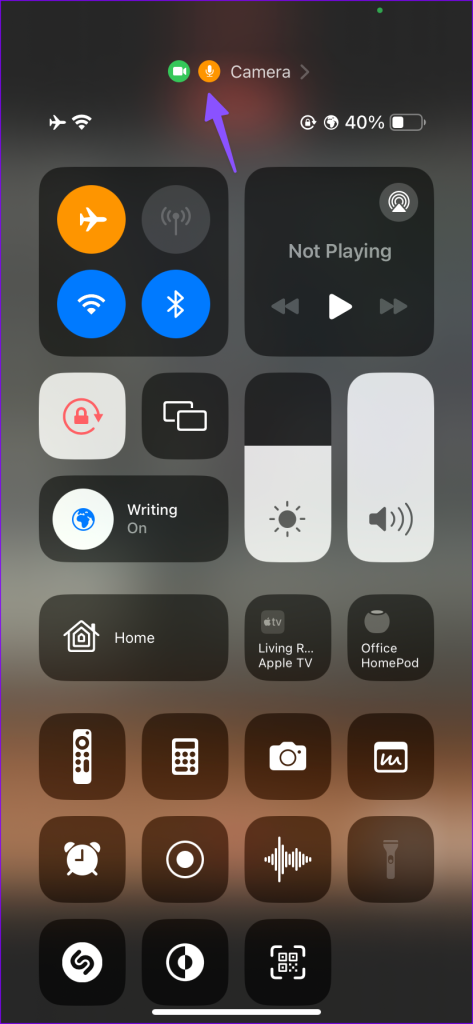
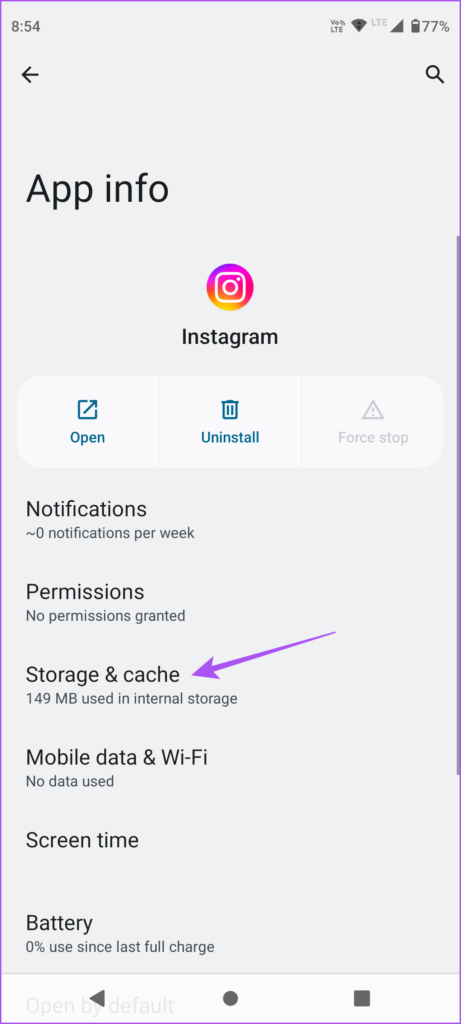
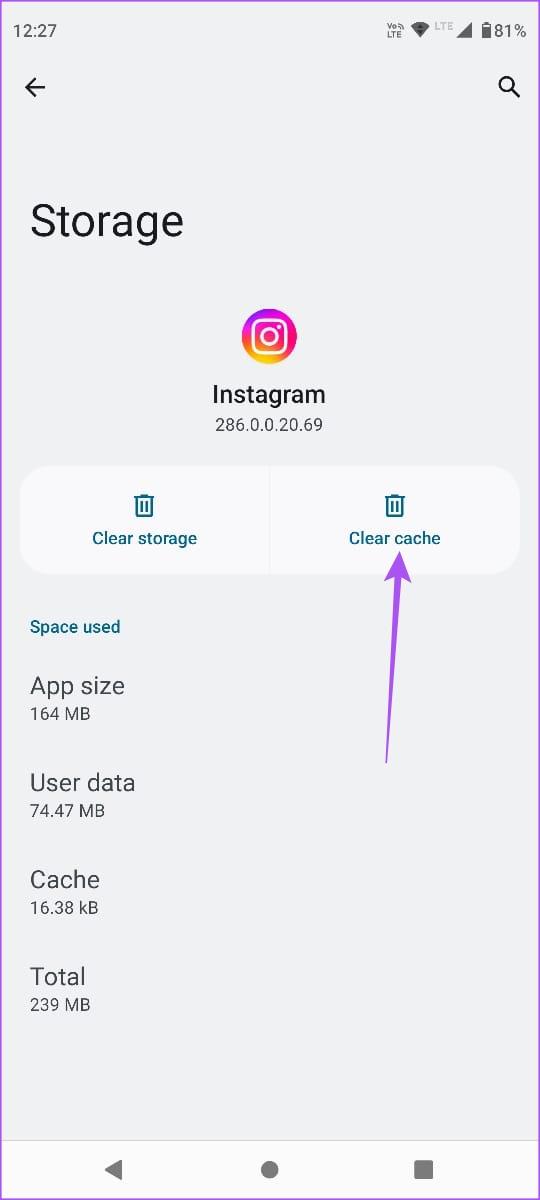
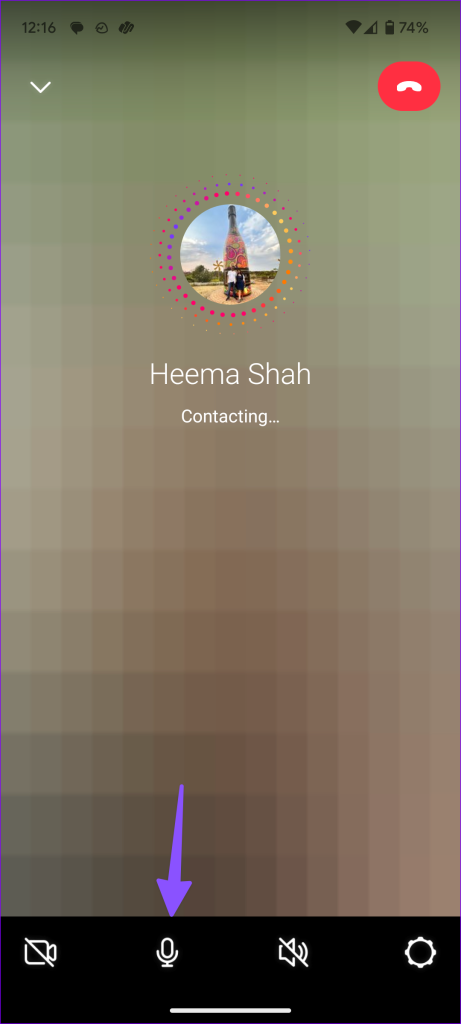
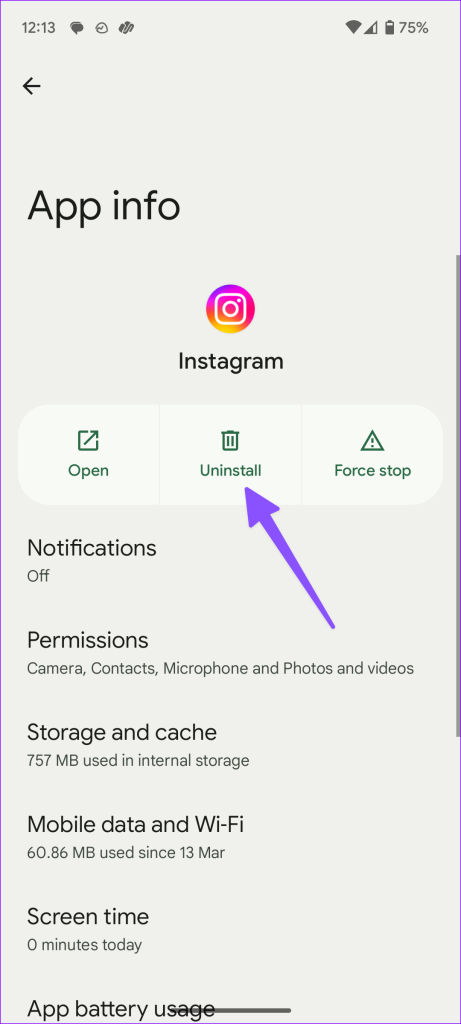
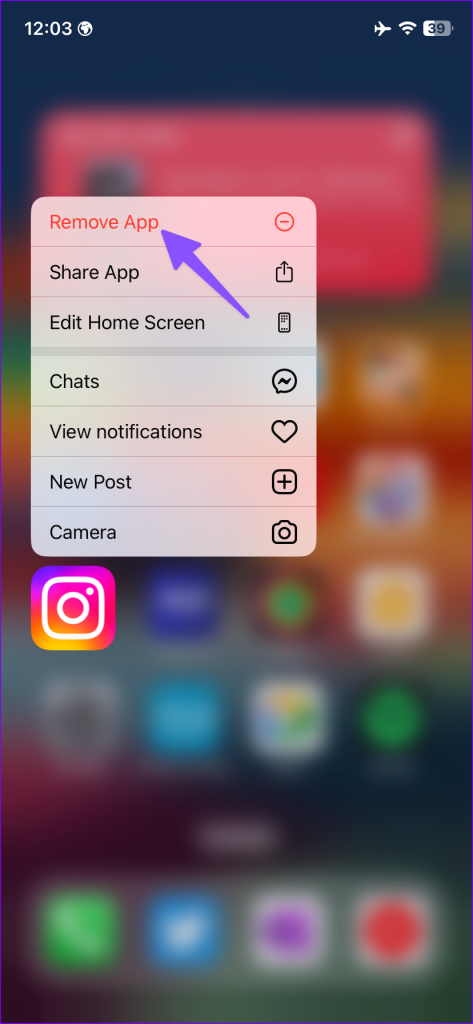
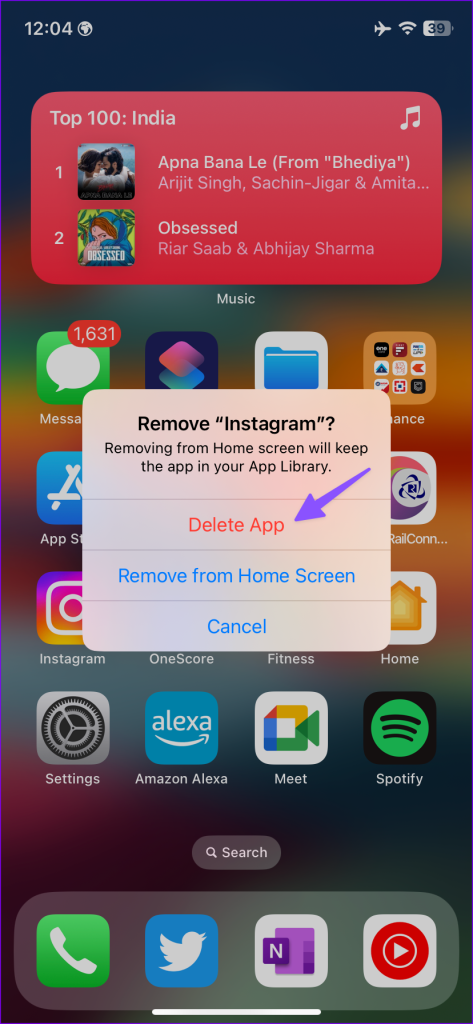


![So deaktivieren Sie Benachrichtigungen in Microsoft Teams [AIO] So deaktivieren Sie Benachrichtigungen in Microsoft Teams [AIO]](https://cloudo3.com/resources8/images31/image-2249-0105182830838.png)





![Bedingte Formatierung basierend auf einer anderen Zelle [Google Tabellen] Bedingte Formatierung basierend auf einer anderen Zelle [Google Tabellen]](https://cloudo3.com/resources3/images10/image-235-1009001311315.jpg)